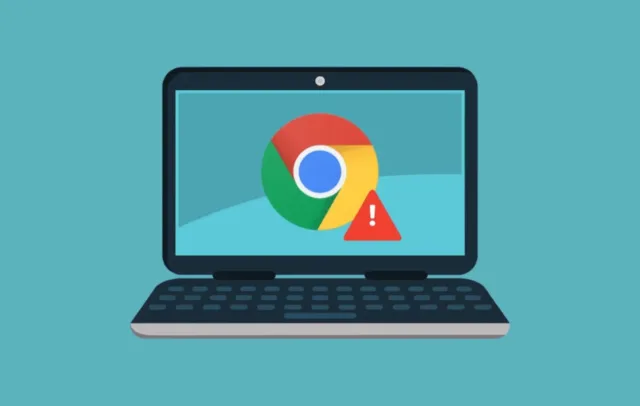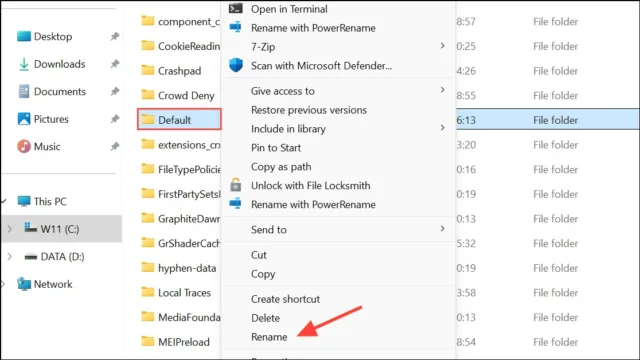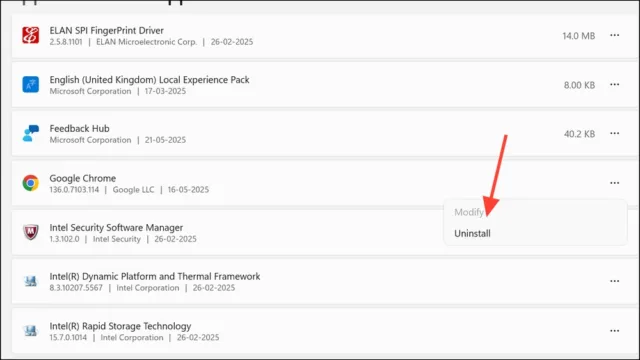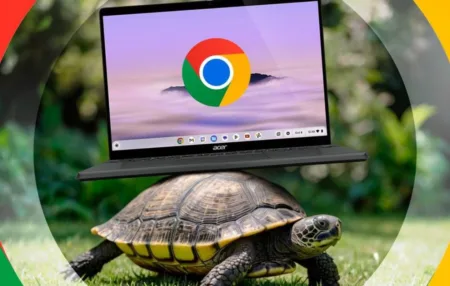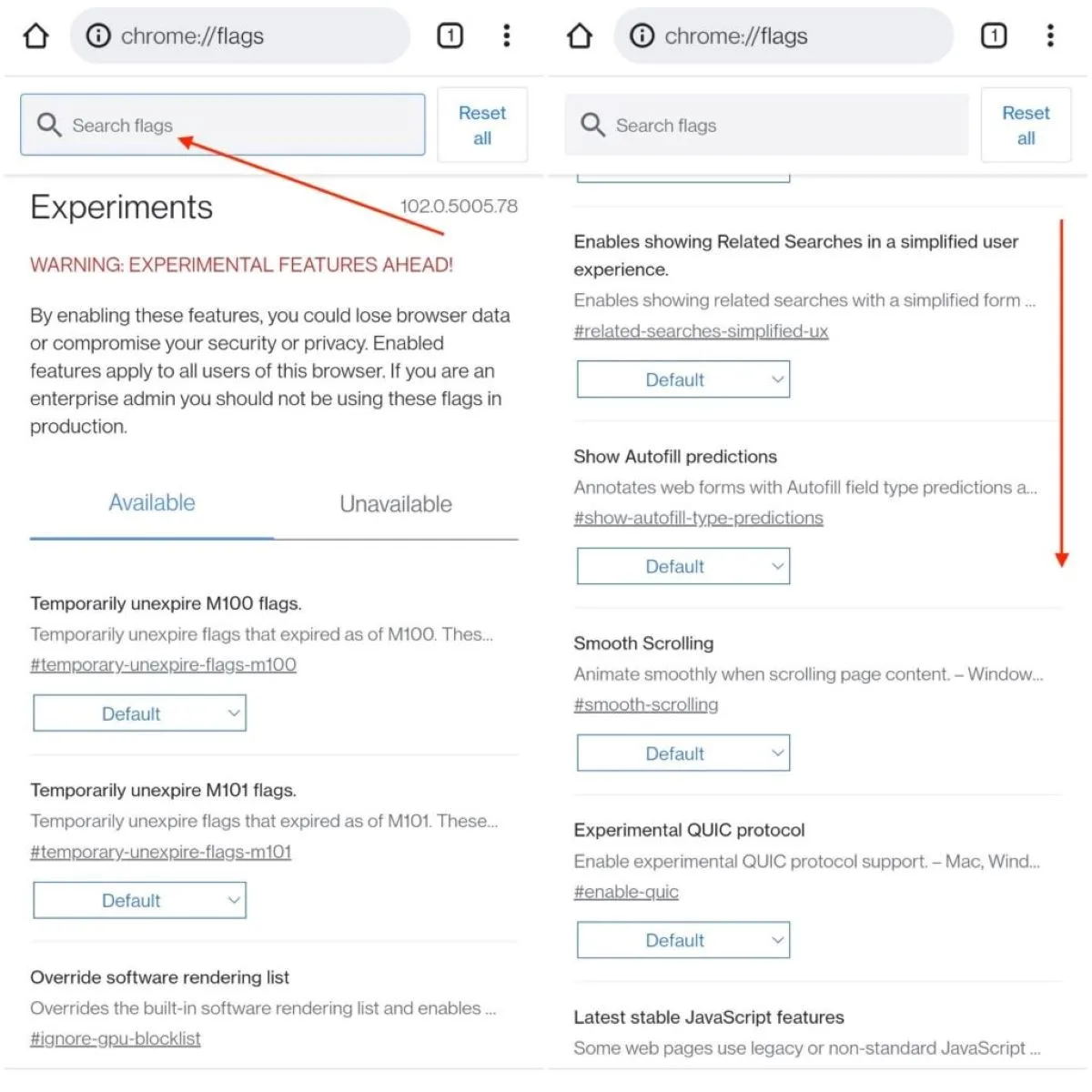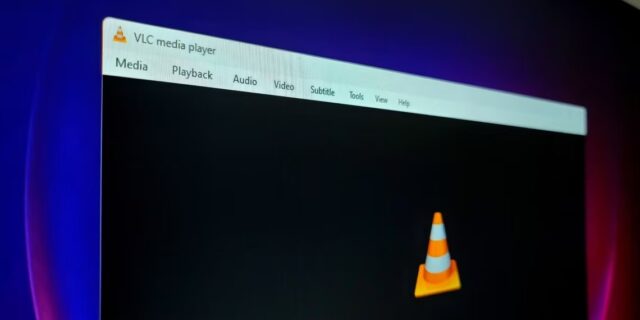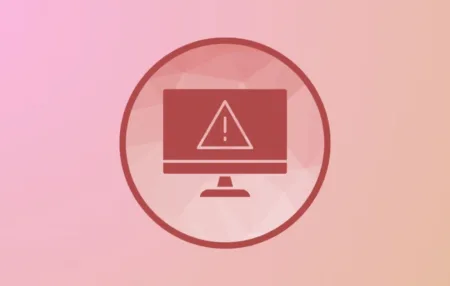مشکل باز نشدن کروم پس از بازیابی سیستم در ویندوز ۱۱، مانع مرور وب، دسترسی به دادههای ذخیرهشده و روند کاری روزانه میشود. این مشکل معمولا به دلیل خراب یا ناسازگار شدن فایلها یا دادههای کاربری کروم پس از بازیابی سیستم به وجود میآید، که باعث میشود کروم برای لحظهای در تسک منیجر ظاهر شود اما بلافاصله بسته شود یا پاسخ ندهد. برای رفع این مشکل باید مراحلی هدفمند برای تعمیر، ریست یا نصب مجدد کروم بدون از دست دادن دادههای مهم انجام داد.
تعمیر نصب کروم بدون حذف برنامه
مرحله ۱: جدیدترین نسخه نصبکننده مستقل کروم را از سایت رسمی با مرورگر دیگری مثل اج یا فایرفاکس دانلود کنید. نصبکننده مستقل را میتوانید از این لینک دریافت کنید: https://www.google.com/chrome/?standalone=1. این نصبکننده قادر است بدون نیاز به حذف کامل برنامه، نصب فعلی کروم را تعمیر کند و به این ترتیب تنظیمات، بوکمارکها و افزونههای شما حفظ میشود.
مرحله ۲: همه پردازشهای کروم را ببندید. با فشردن Ctrl + Shift + Esc تسک منیجر را باز کنید، هر فرآیند کروم در حال اجرا را پیدا کنید، روی آن راستکلیک کرده و گزینه “End Task” را انتخاب کنید تا کروم در پسزمینه بسته شود و نصبکننده بتواند فایلها را بهروزرسانی کند.
مرحله ۳: نصبکننده دانلود شده را اجرا کنید و دستورالعملهای صفحه را دنبال کنید تا تعمیر کامل شود. نصبکننده فایلهای خراب را بازنویسی یا جایگزین میکند که اغلب مشکل باز نشدن را حل میکند و دادههای مرورگر شما را حفظ میکند.
مرحله ۴: کروم را باز کنید. اگر موفق به باز شدن شد، بررسی کنید که بوکمارکها، افزونهها و تنظیمات شما باقی ماندهاند. اگر نه، به روش بعدی بروید.
ریست کردن پروفایل کاربری کروم
مرحله ۱: سعی کنید کروم را باز کنید. اگر همچنان باز نمیشود، باید پروفایل کاربری را ریست کنید که میتواند مشکلات ناشی از خراب شدن دادههای پروفایل را رفع کند.
مرحله ۲: به پوشه دادههای کاربر کروم بروید. فایل اکسپلورر را باز کرده و آدرس زیر را در نوار آدرس وارد کنید:C:\Users\<نام کاربری شما>\AppData\Local\Google\Chrome\User Data\
اگر پوشه AppData را نمیبینید، باید نمایش فایلهای مخفی را فعال کنید: از منوی View گزینه Show > Hidden items را انتخاب کنید.
مرحله ۳: در داخل پوشه User Data، پوشهای به نام Default را پیدا کنید. نام این پوشه را به Default.old تغییر دهید. این کار باعث میشود که دادههای قدیمی شما به عنوان نسخه پشتیبان حفظ شود و در عین حال کروم در اجرای بعدی یک پوشه پروفایل جدید ایجاد کند.
مرحله ۴: کروم را اجرا کنید. اگر اکنون باز شد، میتوانید برخی فایلهای خاص (مانند Bookmarks) را از پوشه Default.old به پوشه جدید Default کپی کنید تا برخی تنظیمات و دادههای خود را بازیابی نمایید.
حذف کامل و نصب مجدد کروم
مرحله ۱: اگر تعمیر یا بازنشانی مشکل را حل نکردند، ممکن است نیاز به نصب مجدد کامل داشته باشید. ابتدا از دادههای کاربری کروم خود نسخه پشتیبان تهیه کنید. برای این کار، پوشه C:\Users\<نام کاربری شما>\AppData\Local\Google\Chrome\User Data\ را کپی کرده و در مکانی امن ذخیره نمایید.
مرحله ۲: کروم را از طریق تنظیمات ویندوز حذف کنید. کلیدهای Win + I را فشار دهید تا پنجره تنظیمات باز شود، سپس به مسیر Apps > Installed apps بروید، “Chrome” را جستجو کنید، روی سهنقطه کلیک کرده و گزینه “Uninstall” را انتخاب نمایید.
مرحله ۳: پس از حذف نصب، پوشههای باقیماندهی مربوط به کروم را بهصورت دستی پاک کنید. در File Explorer، پوشههای زیر را حذف نمایید:
C:\Users\<نام کاربری شما>\AppData\Local\Google\
C:\Program Files (x86)\Google\این مرحله باعث میشود هیچ فایل خراب یا ناسازگاری باقی نماند که بتواند روی نصب جدید تأثیر منفی بگذارد.
مرحله ۴: رایانه خود را ریاستارت کنید تا هرگونه فرآیند باقیمانده یا فایل قفلشده پاک شود.
مرحله ۵: آخرین نسخه مرورگر Chrome را از آدرس https://www.google.com/chrome/ دانلود کرده و نصب کنید.
مرحله ۶: پس از نصب Chrome، برای بازیابی دادههای کاربری، فایلهای ضروری مانند Bookmarks (نشانهها) یا Extensions (افزونهها) را از پوشه پشتیبان به پوشه جدید User Data منتقل کنید. توجه داشته باشید که اگر کل پوشهی Default را برگردانید، ممکن است مشکل قبلی دوباره ظاهر شود، بنابراین فقط فایلهای ضروری را کپی کنید.
اقدامات تکمیلی برای رفع مشکل
اگر با وجود اجرای مراحل بالا، Chrome همچنان باز نمیشود:
- بررسی کنید آیا آنتیویروس یا فایروال شما Chrome را مسدود کردهاند یا نه. در صورت لزوم، آن را به لیست استثناها اضافه کنید.
- اطمینان حاصل کنید که ویندوز بهطور کامل بهروز است. از بخش Windows Update این کار را انجام دهید.
- تلاش کنید Chrome را با غیرفعال کردن افزونهها باز کنید. برای این کار، به هدف میانبر کروم
--disable-extensionsاضافه کنید. - سیستم خود را با Windows Defender یا یک ابزار معتبر ضدبدافزار اسکن کنید.
- اگر مشکل همچنان پابرجاست، استفاده از ابزارهای تهیه ایمیج (مانند Macrium Reflect) برای پشتیبانگیری آینده را در نظر بگیرید؛ این ابزارها بازیابی سیستم را با اطمینان بیشتر نسبت به System Restore انجام میدهند.
جمعبندی
رفع مشکل باز نشدن Chrome پس از System Restore در ویندوز ۱۱ معمولاً با تعمیر یا نصب مجدد کامل حل میشود. نگهداری نسخه پشتیبان از دادههای کاربری و استفاده از ابزارهای تصویربرداری سیستم میتواند از بروز مشکلات مشابه در آینده جلوگیری کند.